Kunden anlegen
(Schnelleinstieg → Sie sind auf der Seite: Kunden anlegen)
Bisher haben Sie mit vorhandenen Artikeln und Kunden gearbeitet, d.h. mit vorhandenen Stammdaten. Im nächsten Schritt werden wir nun Stammdaten selbst bearbeiten. Es wird ein neuer Kunde anlegt und anschließend ein vorhandener Artikel bearbeitet.
Kunden anlegen
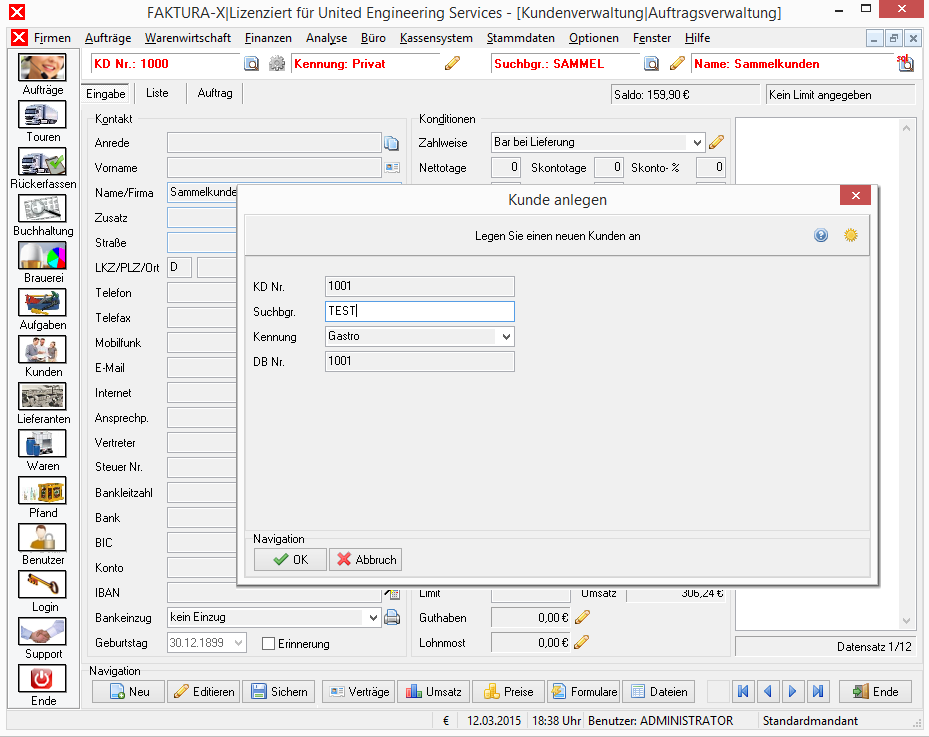
- Zunächst müssen Sie die Kundenverwaltung aufrufen. Klicken Sie in der Seitenleiste auf Kunden.
- Wir wollen einen neuen Kunden eingeben. Wählen Sie das Register „Eingabe“.
- In der Navigationsleiste finden sich die Schaltflächen
 Neu,
Neu,  Editieren und
Editieren und  Sichern. Klicken Sie auf
Sichern. Klicken Sie auf  Neu.
Neu. - Der Dialog zur Kundenanlegung wird angezeigt. Übernehmen Sie die Kundennummer, geben Sie als Suchbegriff „TEST“ ein.
- Wählen Sie eine Kategorie. Wählen Sie die Kennung „Gastro“ und übernehmen Sie die Debitorennummer.
- Schließen Sie den Dialog. Klicken Sie auf
 OK.
OK. - Fügen Sie nun Informationen über den Kunden in das Formular ein. Beachten Sie dazu folgende Felder:
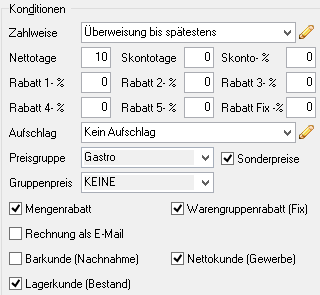 |
Zahlweise und Zahlungsziele sollten zusammenpassen. Der „Fixrabatt“ wird bei jedem Auftrag automatisch gewährt, alle anderen Rabatte können für einen Auftrag manuell aktiviert werden. Einem Kunden muss eine Preisgruppe zugeordnet werden. Die Auswahl eines „Gruppenpreises“ ist nicht notwendig. Die Aktivierung von „Sonderpreisen“ ist sinnvoll. „Mengenrabatt“ und „Warengruppenrabatt“ lassen wir deaktiviert. Wenn ein Kunde Ware bar bezahlen soll, muss „Barkunde (Nachnahme)“ aktiviert werden, damit dieser bereits beim Lieferscheindruck eine Rechnung erhält; als „Nettokunde (Gewerbe)“ mit ausgewiesener Mehrwertsteuer. |
Die Bearbeitung muss stets mit ![]() Sichern abgeschlossen werden. Änderungen sind mit
Sichern abgeschlossen werden. Änderungen sind mit ![]() Editieren möglich.
Editieren möglich.
Natürlich bietet die Anwendung noch viel mehr Möglichkeiten zur Bearbeitung von Kunden und Artikeln. Sie können beispielsweise Sonderpreise verwalten, Telefonverkauf nutzen, regelmäßige Lieferungen verwalten oder Monatsrechnungen erstellen.
Im nächsten Schritt werden Sie Preisänderungen bei Artikeln durchführen.
Weiter zu Artikelpreis ändern